数据库连接 SQL Server教程:SQL Server数据库连接方法详解,如何高效实现sql server数据库的连接
- 问答
- 2025-08-03 07:57:07
- 2
SQL Server数据库连接方法详解:如何高效实现数据库连接
场景引入:
早上9点,你正在开发一个企业级应用,突然发现程序无法连接到SQL Server数据库,日志里堆满了“连接超时”的报错,而用户还在等着系统恢复,这时候,你是否希望自己早就掌握了SQL Server数据库连接的各种技巧?别急,今天我们就来彻底搞懂SQL Server的连接方法,让你从此告别连接问题!
SQL Server数据库连接基础
连接SQL Server的必备信息
在连接SQL Server前,你需要准备好这些“钥匙”:
- 服务器名称:可以是IP地址(如
168.1.100)或主机名(如MYSQLSERVER) - 认证方式:Windows身份验证(集成登录)或SQL Server账号密码
- 数据库名称:要连接的具体数据库(如
Northwind) - 端口号:默认是1433,但如果管理员改了端口就得特别指定
两种主流认证方式对比
| 认证方式 | 适用场景 | 优点 | 缺点 |
|---|---|---|---|
| Windows认证 | 内网环境/域控管理 | 无需存储密码,安全性高 | 跨网络配置复杂 |
| SQL账号密码 | 互联网应用/混合环境 | 配置简单,通用性强 | 需妥善保管密码 |
小贴士:生产环境推荐使用Windows认证,如果必须用SQL账号,记得定期轮换密码!
5种实战连接方法详解
方法1:SQL Server Management Studio (SSMS) 连接
这是最常用的可视化工具,操作步骤:
- 打开SSMS → 点击“连接” → 选择“数据库引擎”
- 输入服务器名(比如
localhost\SQLEXPRESS) - 选择认证方式:
- Windows认证:直接点击连接
- SQL认证:输入账号(如
sa)和密码
- 点击“连接”按钮,搞定!
常见问题:如果连不上,先检查SQL Server服务是否启动(按Win+R输入services.msc,找SQL Server (MSSQLSERVER))
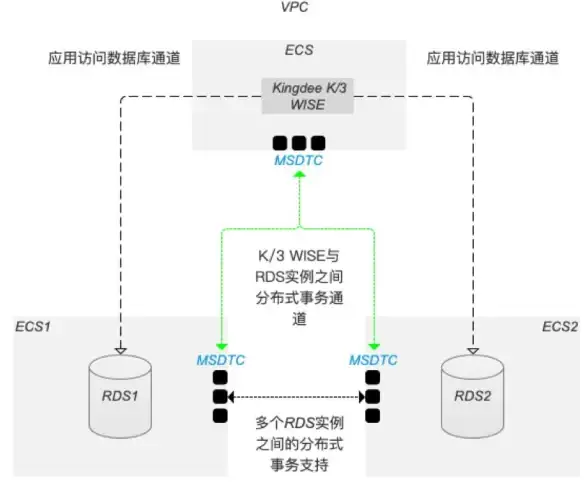
方法2:ADO.NET连接(C#代码示例)
using System.Data.SqlClient;
// Windows认证连接字符串
string winConnStr = "Server=localhost;Database=Northwind;Integrated Security=True;";
// SQL账号认证连接字符串
string sqlConnStr = "Server=localhost;Database=Northwind;User Id=sa;Password=yourPassword;";
using (SqlConnection conn = new SqlConnection(sqlConnStr))
{
try
{
conn.Open();
Console.WriteLine("连接成功!");
// 这里执行你的SQL操作...
}
catch (Exception ex)
{
Console.WriteLine($"连接失败:{ex.Message}");
}
}
性能优化技巧:
- 使用连接池(默认开启,不要频繁
Open/Close) - 添加
Connect Timeout=30防止长时间等待
方法3:Python连接(pyodbc示例)
import pyodbc
conn_str = (
"Driver={SQL Server};"
"Server=localhost;"
"Database=Northwind;"
"UID=sa;"
"PWD=yourPassword;"
)
try:
conn = pyodbc.connect(conn_str)
cursor = conn.cursor()
cursor.execute("SELECT TOP 5 * FROM Customers")
for row in cursor:
print(row)
except Exception as e:
print(f"出错了:{e}")
finally:
conn.close()
注意:先安装驱动pip install pyodbc,如果报错“找不到驱动”,可能需要安装[SQL Server Native Client]
方法4:JDBC连接(Java示例)
import java.sql.*;
public class SQLServerDemo {
public static void main(String[] args) {
String url = "jdbc:sqlserver://localhost:1433;databaseName=Northwind";
String user = "sa";
String password = "yourPassword";
try (Connection conn = DriverManager.getConnection(url, user, password)) {
System.out.println("连接成功!");
// 执行SQL语句...
} catch (SQLException e) {
System.out.println("错误信息:" + e.getMessage());
}
}
}
必备项:记得在pom.xml添加依赖:
<dependency>
<groupId>com.microsoft.sqlserver</groupId>
<artifactId>mssql-jdbc</artifactId>
<version>12.4.1.jre11</version>
</dependency>
方法5:PowerShell连接
适合运维人员快速检查:
$sqlQuery = "SELECT GETDATE() AS CurrentTime" Invoke-Sqlcmd -ServerInstance "localhost" -Database "master" -Query $sqlQuery
高频问题解决方案
问题1:连接超时怎么办?
- 检查网络是否通畅(
ping 服务器IP) - 在连接字符串加
Connect Timeout=60 - 检查SQL Server是否允许远程连接(右键服务器→属性→连接)
问题2:出现“登录失败”错误
- 确认账号密码是否正确(注意大小写)
- 检查SQL Server是否启用了混合认证模式
- 如果是新安装的SQL Server,可能需要手动启用sa账号
问题3:连接池耗尽
症状:报错“Timeout expired. The timeout period elapsed...”
解决方法:

- 在连接字符串添加
Pooling=false临时关闭连接池 - 检查代码中是否及时关闭连接(使用
using语句或try-finally)
高级连接技巧
加密连接(防止数据泄露)
在连接字符串添加:
Encrypt=True;TrustServerCertificate=True;
读写分离连接配置
// 主库连接字符串 string masterConn = "Server=MasterServer;Database=Northwind;..."; // 从库连接字符串 string slaveConn = "Server=SlaveServer;Database=Northwind;...";
使用AlwaysOn可用性组
指定可用性组监听器名称:
Server=AGListenerName;Database=Northwind;...
最佳实践总结
- 安全第一:不要硬编码密码,使用Windows认证或配置管理器
- 连接管理:
- 及时关闭连接(用
using语句) - 避免在循环中创建新连接
- 及时关闭连接(用
- 容错处理:
- 添加重试机制(如Polly库)
- 记录连接失败日志
现在你已经掌握了SQL Server连接的“十八般武艺”,下次再遇到连接问题,就能像老司机一样快速定位解决了!如果还有疑问,不妨在本地搭建测试环境多练习几种连接方式,实战才是最好的老师。
(本文信息更新至2025年8月,适用于SQL Server 2012及以上版本)
本文由 索沛容 于2025-08-03发表在【云服务器提供商】,文中图片由(索沛容)上传,本平台仅提供信息存储服务;作者观点、意见不代表本站立场,如有侵权,请联系我们删除;若有图片侵权,请您准备原始证明材料和公证书后联系我方删除!
本文链接:https://vps.7tqx.com/wenda/523862.html

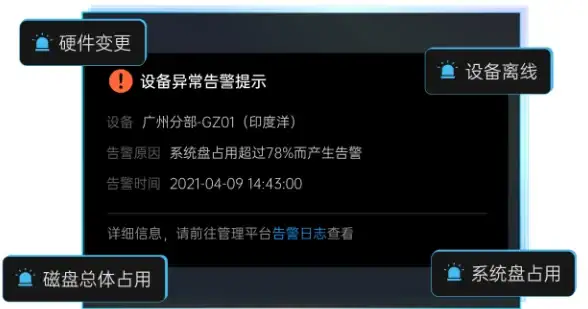

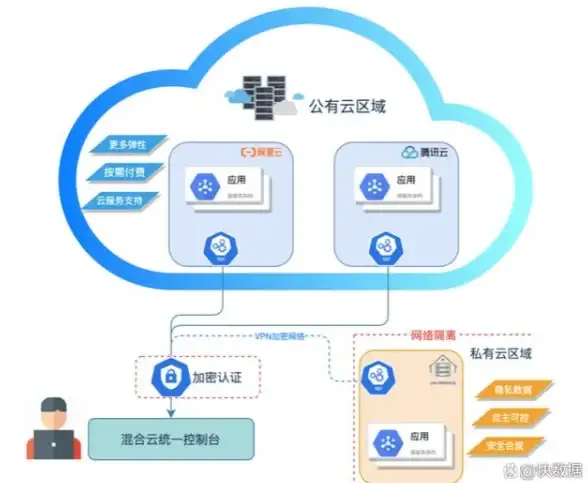



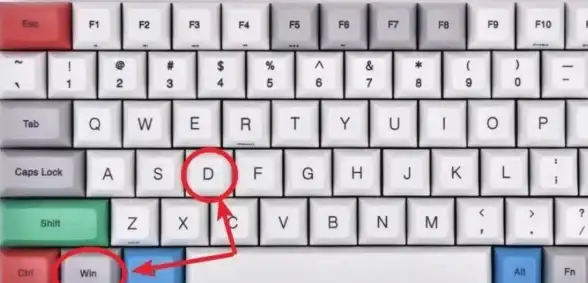

发表评论